Le emoticon e le emoji di Facebook sono diventate più facili da usare nel corso degli anni poiché il social network ha aggiunto menu cliccabili che rendono facile per gli utenti inserire faccette , emoji , simboli e oggetti divertenti senza dover conoscere alcun codice.
All’inizio, gli utenti di Facebook avevano una selezione limitata di emoticon a disposizione, piu’ tardi è stato introdotto un menu pieno di emoji che puoi scegliere quando fai aggiornamenti di stato, quando pubblichi post o commenti oppure quando sei in chat su messenger.
Queste istruzioni si applicano alle versioni desktop e mobili di Facebook.
Indice
Come aggiungere Emoji su un Post Facebook
Facebook ha un menu a discesa per le emoji nella casella di pubblicazione dello stato.
Inizia componendo un nuovo aggiornamento dello stato di Facebook. Fai clic all’ interno dello spazio ” A Cosa stai pensando” . Ora inserisci tutto ciò che desideri includere nell’aggiornamento o lascialo vuoto se desideri inviare solo emoji.
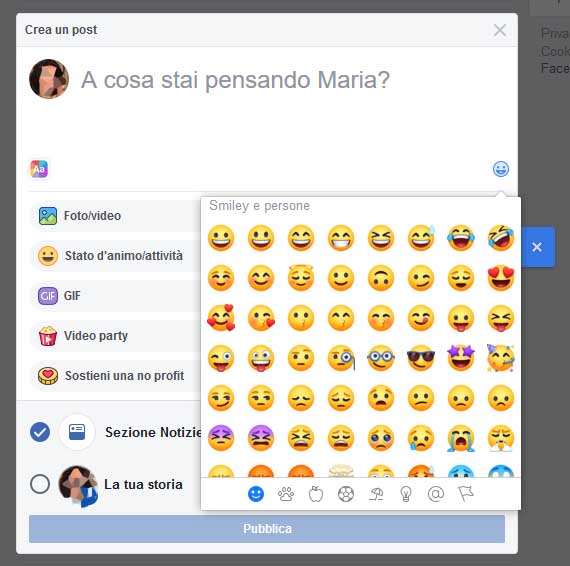
Fai clic sulla piccola icona Faccina nella parte in basso a destra dell’area di stato dell’aggiornamento per aprire un nuovo menu.
Seleziona qualsiasi emoji che desideri includere nel tuo stato di Facebook. Puoi fare clic su ciascuna categoria nella parte inferiore del menu per passare rapidamente ad altri tipi di emoji o scorrere l’elenco e prendere il tuo tempo a scegliere i tuoi preferiti.
Price: 169,99 €
2 used & new available from 149,99 €
Price: 124,00 €
2 used & new available from
Quando hai finito di aggiungere emoji nella casella di testo, fai di nuovo clic sulla faccina per chiudere il menu e, se lo desideri, continua ad aggiornare il tuo post aggiungendo del testo dietro o davanti a qualsiasi emoji.
Al termine, fai clic sul pulsante Pubblica per pubblicare le emoji e il tuo aggiornamento di stato affinché tutti i tuoi amici di Facebook possano vederle.
L’app mobile di Facebook non supporta le emoji esattamente come quelle che vedi nella versione desktop. Tuttavia, la maggior parte dei telefoni ha il supporto integrato per le emoji. Cerca una faccina accanto alla barra spaziatrice sulla tastiera. Toccalo per cercare e inserire un’emoji sul tuo dispositivo mobile.
Come aggiungere Emoji nei commenti di Facebook e nella chat
Le emoji sono accessibili anche nella sezione commenti su Facebook e nei messaggi privati che utilizzi nella chat di Messenger:
Fai clic all’interno della casella dei commenti ovunque desideri pubblicare l’emoji.
Usa la piccola icona Faccina sotto la casella dei commenti per aprire il menu emoji. Seleziona una o più emoji , vengono immediatamente inserite nella casella dei commenti.
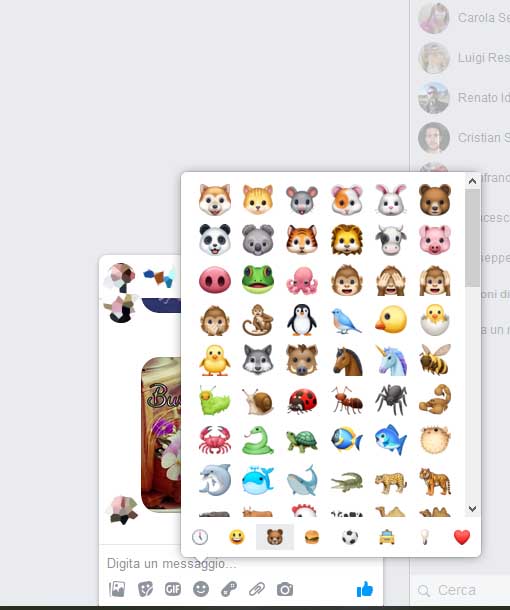
Se stai utilizzando Messenger sul tuo computer o hai un messaggio aperto su Facebook, il menu emoji si trova a destra della casella di testo.
Fai nuovamente clic sull’icona Faccina per chiudere il menu e terminare di scrivere il commento. Puoi aggiungere del testo ovunque tu voglia, prima o dopo l’emoji, oppure saltare usando del tutto il testo. Pubblica il commento normalmente usando il tasto Invio .
Come inviare Emoji in Facebook Messenger per smartphone
Stai utilizzando l’app Messenger sul tuo telefono o tablet ? Puoi accedere al menu delle emoji quasi nello stesso modo:
Tocca per aprire la conversazione in cui desideri utilizzare un’emoji o avviarne una nuova.
![]()
Scegli la piccola icona Faccina a destra della casella di testo.
Nel nuovo menu che appare sotto la casella di testo, vai nella scheda EMOJI . La prima pagina della scheda EMOJI mostra le emoji usate di recente. Scorri verso destra per vedere tutte le opzioni.
Seleziona un’emoji o scegline di più continuando a toccarli senza uscire dal menu. Tocca di nuovo la faccina per chiudere il menu e continuare a modificare il tuo messaggio.
Tocca il pulsante di invio per inviare il messaggio con emoji.
Aggiungere un adesivo su FACEBOOK
ci sono anche gli adesivi che possono essere usati in chat. Una volta aperta la chat da desktop clicca sulla seconda iconcina da sinistra (guarda foto).
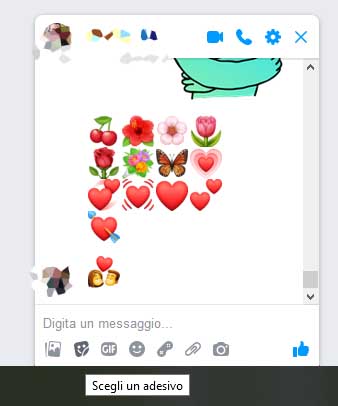
Si apriranno ulteriori opzioni per la scelta di adesivi. Possono anche essere acquistati nel negozio di adesivi aggiungendo nuovi sticker.
Da mobile devi cliccare sulla faccetta destra, si aprirà un altro menu, seleziona “adesivi”.

